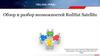Похожие презентации:
Коммуникационные возможности модулей PCM
1.
Коммуникационные возможности модулейPCM
Локальное подключение модуля к компьютеру.
Программное обеспечение РСМ Конфигуратор
2.
Для чего можно использовать локальное подключение кперсональному компьютеру?
•Настройка модуля
•Просмотр или изменение текущих настроек
•Конфигурирование входов/выходов модуля
•Просмотр параметров и построение графиков в
реальном времени
•Ведение архива
2 | Department (slide master)
3.
Как можно осуществить локальное подключение кперсональному компьютеру?
Встроенные порты модуля РСМ
CAN-RJ
1. CAN
Используется для подключения
модуля расширения или выносного
дисплея
2. CAN RJ
Позволяет подключить к модулю
выносной дисплей
3. RS-485
Используется для диспетчеризации
модулей
RS-485
Для локального подключения к ПК необходим
преобразователь RS-485/USB
3 | Department (slide master)
4.
С помощью какой программы настроить локальноеподключение к персональному компьютеру?
Бесплатная программа
РСМ Конфигуратор
Для получения программы с
поддержкой контроллеров РСМ
необходимо обратиться по
телефону или по почте
call@Danfoss.ru
Для работы с этой программой
необходимо подключить модуль
через преобразователь к ПК и
указать номер СОМ-порта (при
необходимости создать
виртуальный) и нажать «Открыть».
4 | Department (slide master)
5.
С помощью какой программы настроить локальноеподключение к персональному компьютеру?
Номер COM порта можно
определить через меню ПК в
разделе Windows Device
Manager (он же Диспетчер
устройств)
5 | Department (slide master)
6.
Работа с РСМ КонфигураторДалее выбрать Тип подключения «Ручное» и указать Modbus адрес контроллера.
Адрес можно посмотреть в меню контроллера: Меню – Параметры – Общие – Сетевые настройки
После успешного подключения
будут доступны несколько
разделов:
Параметры
Входы/Выходы (Доступно
только в модуле РСМ ММ PLUS)
Мониторинг
Логирование
6 | Department (slide master)
7.
Работа с РСМ КонфигураторВ разделе Параметры можно произвести настройку модуля или выгрузить настройки в
файл или загрузить настройки из файла.
Настройка контроллера
Выбираем в качестве Источника
«Контроллер – Нажимаем «Загрузить» Корректируем настройки – Выбираем
Сохранить в «Контроллер»
Копирование настроек в другой
модуль
Выбираем в качестве Источника
«Контроллер» - Нажимаем «Загрузить» Выбираем Сохранить в «Файл» Подключаем другой контроллер с той же
прошивкой – Выбираем Источник «Файл с
синхронизацией» – Выбираем Сохранить
в «Контроллер»
7 | Department (slide master)
8.
Работа с РСМ КонфигураторВходы/Выходы
Во вкладке Входы/Выходы
можно произвести настройку
в зависимости от типа и
функции подключенного
оборудования на каждом
входе и выходе.
Представлены все те же
параметры, что и в самом
модуле.*
*Функция доступна не для всех модулей
8 | Department (slide master)
9.
Работа с РСМ КонфигураторВкладка Мониторинг позволяет в режиме реального времени отслеживать различные
параметры, например давление после насосной группы. Данные отображаются в виде
графика. А также можно просмотреть список активных аварий
На график можно вывести до
4 параметров
Период опроса
настраиваемый
Масштабируемый график по
обеим осям
Очистка списка аварийный
ситуаций
9 | Department (slide master)
10.
Работа с РСМ КонфигураторВкладка Логирование позволяет вести архив параметров и журнал аварий/событий
Во вкладке можно выбрать определенные параметры, которые
необходимо отслеживать и поставить галочку «Сохранять
выбранные параметры», все данные будут сохраняться в Excel
файл и доступны для просмотра в папке программы на диске
Для записи аварий в
журнал достаточно
поставить галочку «Вести
журнал аварий», данные
сохранятся там же
Пример ссылки на папку с архивом:
C:\PCMConfigurator_110419\Log\2019\4\15
10 | Department (slide master)
11.
Спасибо за внимание!Малова Яна
Менеджер по продукту
«Контроллеры»
malova@danfoss.ru



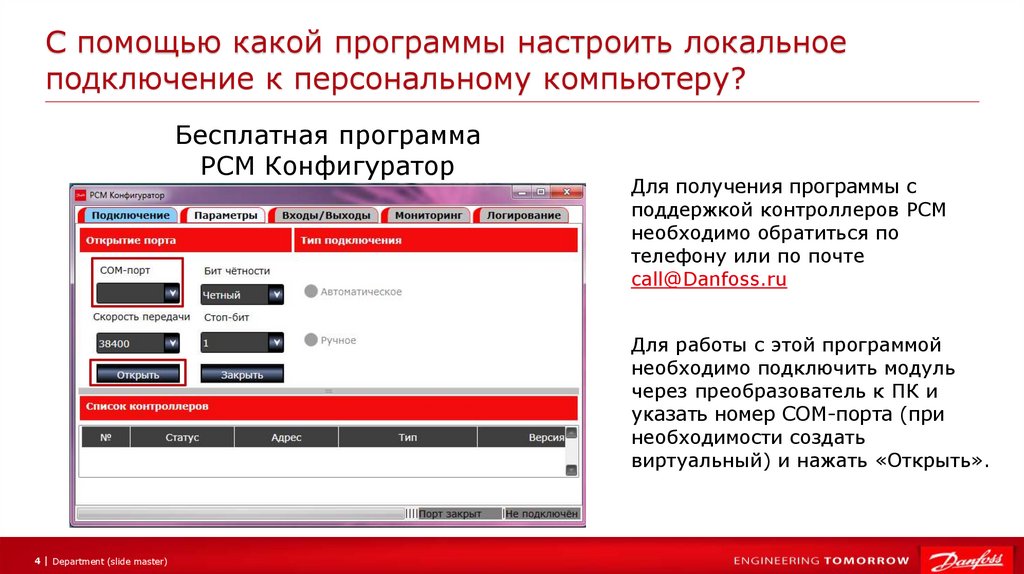

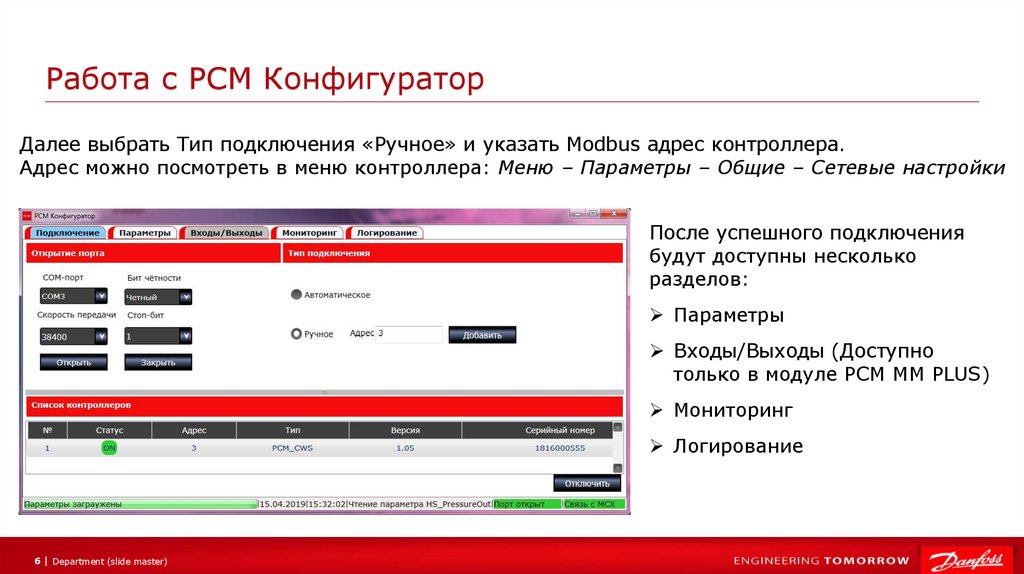



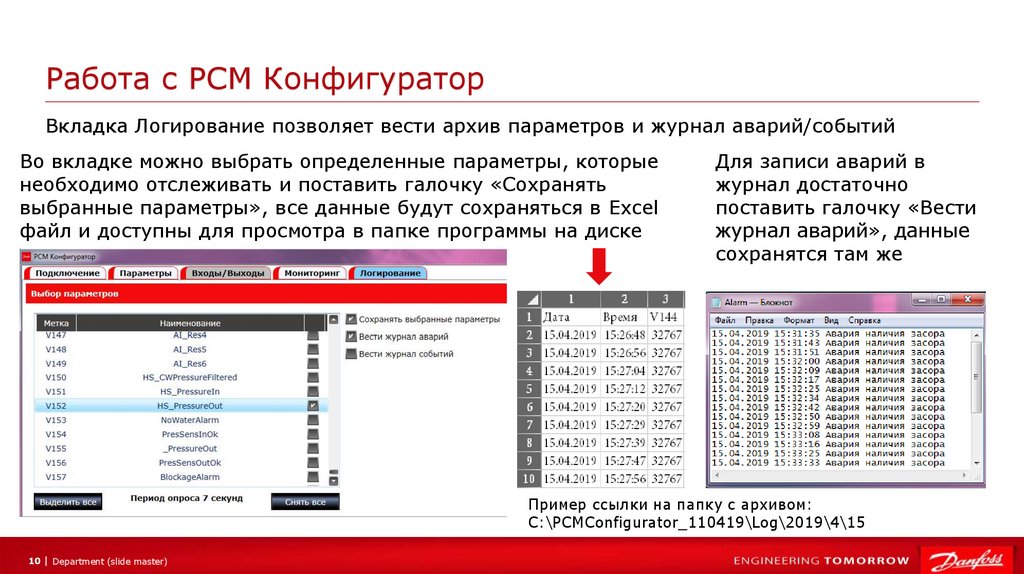

 Информатика
Информатика